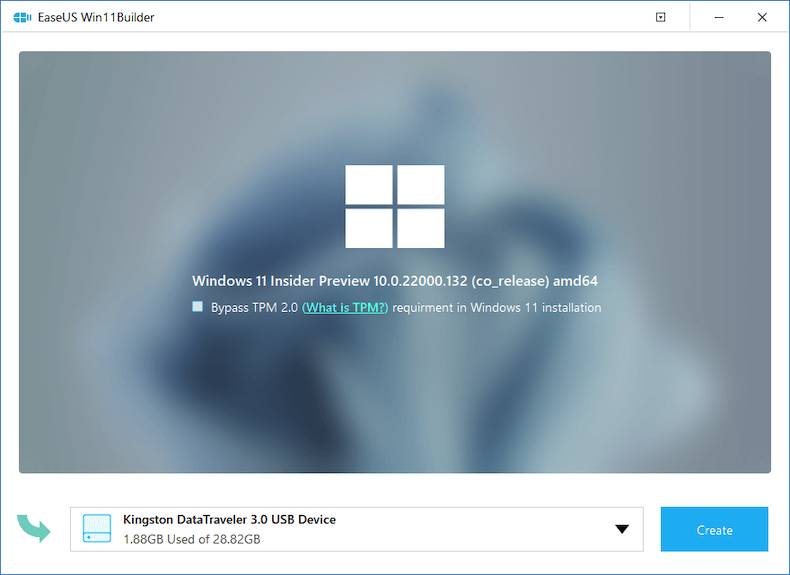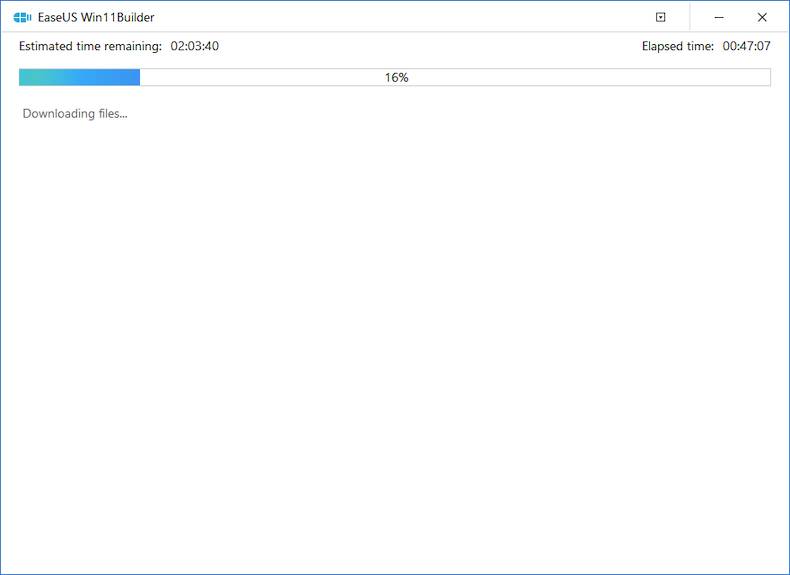မဒေါင်းလုပ် EaseUS Win11Builder
မဒေါင်းလုပ် EaseUS Win11Builder,
EaseUS Win11Builder သည် Windows 11 ISO ဖိုင်ကို download လုပ်လျှင် Windows 11 bootable USB ကိုပြင်ဆင်ရန်ကူညီပေးမည့်အခမဲ့ပရိုဂရမ်တစ်ခုဖြစ်သည်။
Windows 11 USB ပြင်ဆင်မှုအစီအစဉ်
EaseUS Win11Builder သည်တရားဝင် Windows 11 ISO ဖိုင်ကိုရှာ။ ဒေါင်းလုပ်မလုပ်နိုင်သောအတွေ့အကြုံမရှိသေးသော Windows အသုံးပြုသူများအတွက်ပြီးပြည့်စုံသောဖြေရှင်းချက်တစ်ခုဖြစ်သည်။ EaseUS bootable USB creation tool ဖြင့်သင်လိုအပ်သောအရာသည် USB flash drive အလွတ်တစ်ခုသို့မဟုတ်အခြားပြင်ပ USB device အမျိုးအစားကိုပြင်ဆင်ရန်နှင့် ISO image file ကို USB disk ထဲသို့အလိုအလျောက်တင်ရန်အချိန်ပေးပါ။ Windows 11 ကို bootable USB ဖြစ်အောင်ပြုလုပ်ရန်အောက်ပါအဆင့်များကိုလိုက်နာပါ။
- သင်၏ကွန်ပျူတာသို့ EaseUS Win11Builder ကို download လုပ်ပါ။ ၎င်းသည်သင်နောက်ဆုံးပေါ် Windows 11 operating system (build: 22000.132) ကို download လုပ်ရန်အခမဲ့ Windows ISO downloader တစ်ခုဖြစ်သည်။
- တပ်ဆင်ပြီးနောက် Win11builder ကိုစတင်ပါ။ ရရှိသောစနစ်အချက်အလက်များသည်အဓိကမျက်နှာပြင်တွင်ပေါ်လာပြီးအဆက်မပြတ်မွမ်းမံနေသည်။
- သင်၏ USB flash drive ကိုသင်၏ကွန်ပျူတာနှင့်ချိတ်ဆက်ပါ။ Win11builder သည်သင်၏ USB device ကိုအလိုအလျောက်ထောက်လှမ်းလိမ့်မည်၊ သင်လုပ်ရန်အားလုံးမှာ Create ခလုတ်ကိုနှိပ်ပါ။ ပြဿနာတစ်စုံတစ်ရာမရှိဘဲ Windows 11 ကို install မလုပ်နိုင်သည့် Bypass TPM2.0 …” option ကိုစစ်ဆေးပါ။
- ဒီပရိုဂရမ်ကမင်းရဲ့ USB drive data တွေကိုရှင်းပစ်လိမ့်မယ်။ ဒေါင်းလုပ်စတင်ခြင်းပြီးသည်အထိစောင့်ပါ။
- Windows 11 ISO image file ကို USB drive ထဲသို့အောင်မြင်စွာ download ပြီးသောအခါအဆင့်ဆင့်တပ်ဆင်ခြင်း wizard ကိုလိုက်နာခြင်းဖြင့်သင်၏ကွန်ပျူတာပေါ်တွင် bootable USB drive မှ Windows 11 installation ကိုစလုပ်ပါ။
Windows 11
Windows 11 ISO ဖိုင် (အင်္ဂလိပ်) ကို Windows 10 အတွက် Windows 11 upgrade သို့ Windows 11 clean install/install သို့သုံးနိုင်သည်။
EaseUS Win11Builder မသတ်မှတ်ချက်များ
- မပလက်ဖောင်း: Windows
- မအမျိုးအစား: App
- မဘာသာစကား: မအင်္ဂလိပ်
- မဖိုင်အရွယ်အစား: 13.40 MB
- မလိုင်စင်: မအခမဲ့
- တီထွင်သူ: EASEUS
- မနောက်ဆုံးသတင်းများ: 04-10-2021
- မဒေါင်းလုပ်: 1,705